Để tương tác tốt với tiền mã hóa việc truy cập vào Binance là nhanh và hiệu quả nhất, Trust Wallet được thiết lập ra để thực hiện công việc đó. Trust Wallet là một ứng dụng có mặt trên mọi trình duyệt App Store và Google Play, giúp bạn dễ dàng cài đặt và kết nối với ví điện tử của mình. Hướng dẫn trong bài viết dưới đây của xuhuongkiemtien sẽ làm rõ hơn về cách cài đặt, thiết lập cũng như kết nối với Binance Smart hiệu quả.
Trust Wallet là gì?
Trust Wallet là một trong những ví điện tử phổ biến và có nhiều tính năng hữu ích cho người dùng tiền điện tử. Trust Wallet hỗ trợ hơn 3 triệu loại tiền mã hóa trên hơn 60 blockchain khác nhau. Từ đó cho phép người dùng lưu trữ và quản lý nhiều loại tiền điện tử khác nhau từ một ứng dụng duy nhất. Trust Wallet được thiết kế với giao diện thân thiện, trực quan và dễ sử dụng cho người dùng, giúp người dùng dễ dàng thực hiện các giao dịch và quản lý tài sản tiền mã hóa của mình.
Ứng dụng cung cấp tính năng staking, cho phép người dùng tham gia vào quá trình đồng thuận của một số blockchain và nhận lợi suất từ việc giữ tiền mã hóa trong ví của họ. Tính năng DApp Browser còn cho phép người dùng truy cập và tương tác với các ứng dụng phi tập trung (DApp), giao thức tài chính phi tập trung (DeFi), cũng như thị trường NFT trên các blockchain khác nhau trực tiếp từ trong ứng dụng của mình.
Cài đặt và thiết lập Trust Wallet
Trust Wallet được sử dụng trên các thiết bị di động thông qua ứng dụng được tải từ App Store hoặc Google Play. Dù thế việc cài đặt trên máy tính cũng hay được thực hiện và cũng vô cùng dễ dàng. Nội dung sau đây sẽ hướng dẫn cài đặt Trust Wallet trên trình duyệt Chrome:
- Bước 1: Truy cập vào trang web của Trust Wallet tại địa chỉ: https://trustwallet.com/
- Bước 2: Chọn “Tạo ví mới”.
- Bước 3: Xác nhận mật khẩu, hãy đặt một mật khẩu mạnh chứa các ký tự đặc biệt, số và chữ in hoa. Sau khi xác nhận mật khẩu, nhấn “Tiếp theo”.
- Bước 4: Sao lưu Secret Phrase, lúc này Trust Wallet sẽ cung cấp cho bạn một chuỗi 12 cụm từ (Secret Phrase) – đây là cách để khôi phục ví nếu bạn quên mật khẩu. Hãy sao lưu chuỗi này một cách cẩn thận và không chia sẻ nó với bất kỳ ai.
- Bước 5: Nhập lại chuỗi 12 từ (Secret Phrase) để xác nhận.
- Bước 6: Khi bạn nhập lại Secret Phrase thành công, ví Trust Wallet của bạn đã được tạo thành công.
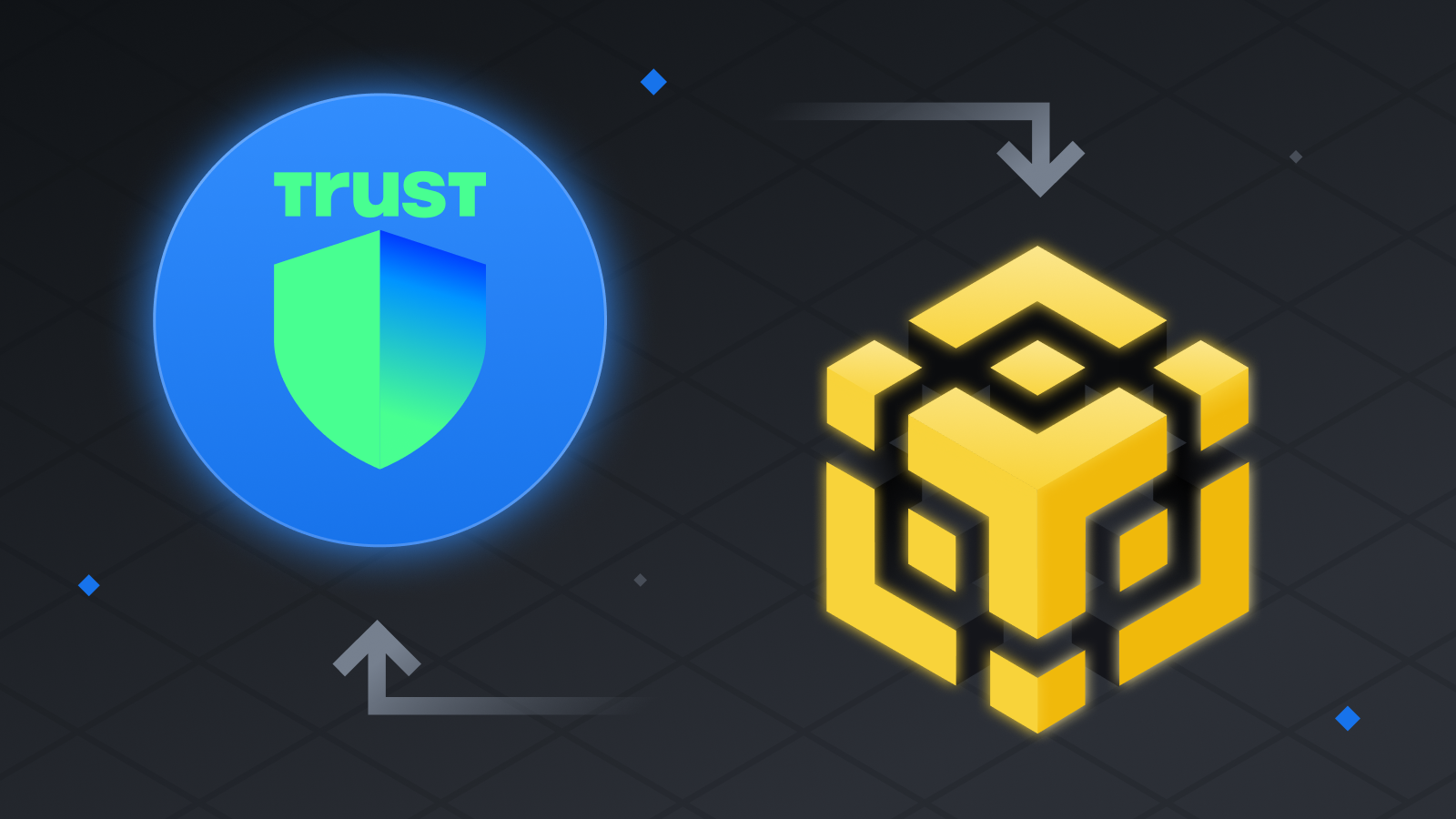
Nạp BNB vào Trust Wallet
Để nạp BNB BEP-20 vào Trust Wallet từ đó sử dụng trong các giao dịch trên Binance Smart Chain (BSC) một cách thuận tiện hơn, hãy làm theo các bước sau đây:
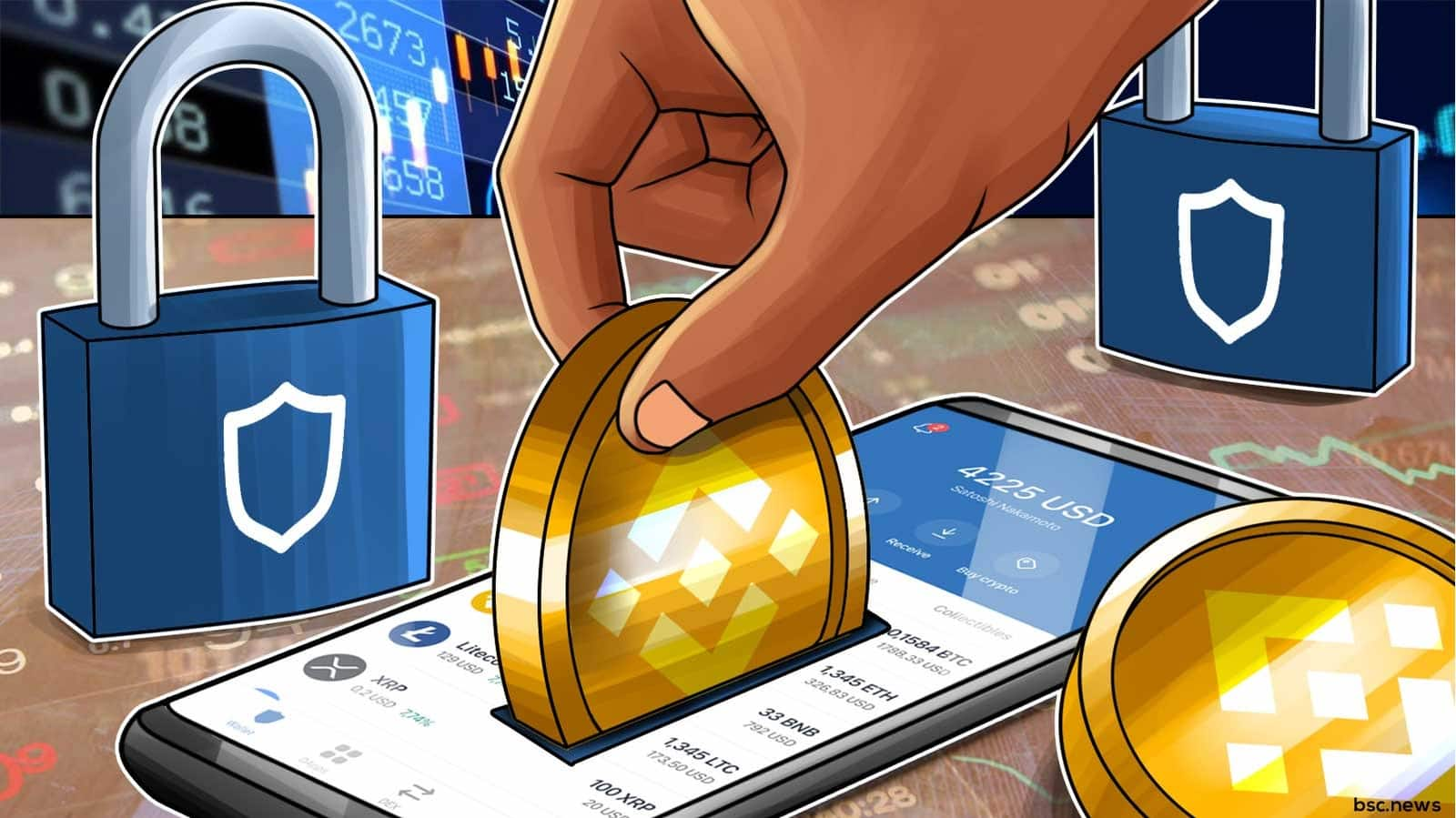
Bước 1: Chọn mạng chuyển BEP-20 khi rút tiền từ Binance
Khi bạn rút tiền từ Binance, hãy đảm bảo chọn tùy chọn “BEP-20 (BSC)” để tiền BNB của bạn được gửi dưới dạng BEP-20 trên Binance Smart Chain. Việc này quan trọng để bạn có thể sử dụng BNB cho các giao dịch và thanh toán phí gas trên BSC.
Bước 2: Nạp BNB BEP-20 vào Trust Wallet
- Mở ứng dụng Trust Wallet trên điện thoại di động của bạn.
- Chọn tab “Wallet” (Ví) và sau đó nhấp vào “Smart Chain”. Cần đảm bảo rằng bạn chọn “Smart Chain”, chứ không phải “BNB”. “BNB” chỉ dành cho BNB BEP-2 trên Binance Chain và không thể sử dụng để thanh toán phí giao dịch trên BSC.
- Chọn “Receive” (Nhận) để tìm địa chỉ ví của bạn để nhận BNB BEP-20. Bạn sẽ nhận được một địa chỉ ví hoặc mã QR. Sao chép địa chỉ này hoặc quét mã QR để sử dụng khi rút tiền từ Binance hoặc từ bất kỳ nền tảng nào khác.
Bạn cần lưu ý rằng mình chắc chắn đã gửi BNB dưới dạng BEP-20 (BSC), bởi việc này giúp tránh mất tiền khi giao dịch trên BSC. Nếu gửi BNB theo BEP-2 hoặc BEP-2 (Binance Chain), bạn sẽ không thể sử dụng chúng để thanh toán phí giao dịch trên Binance Smart Chain. Hãy lưu trữ Secret Phrase (12 cụm từ) an toàn nếu bạn quên mật khẩu hoặc cần phục hồi ví từ thiết bị khác. Khi bạn đã nhận được BNB BEP-20 vào ví Trust Wallet của mình, bạn có thể sử dụng chúng để thực hiện các giao dịch và thanh toán phí giao dịch trên Binance Smart Chain.
Thêm Token mới vào danh mục của Trust Wallet
Sau khi cài đặt Trust Wallet để thêm một token mới vào danh sách của Trust Wallet bạn có thể tham khảo các bước sau:
- Bước 1: Mở ứng dụng Trust Wallet trên điện thoại/máy tính của bạn. Sau đó, chọn tab “Wallet” (Ví). Tiếp đó nhấp vào biểu tượng ở góc trên cùng bên phải (thường là biểu tượng ba dấu gạch ngang hoặc cài đặt).
- Bước 2: Tìm kiếm token mà bạn muốn thêm vào danh sách của mình. Ví dụ, nếu bạn muốn thêm token CAKE (BEP-20) từ PancakeSwap trên BNB Smart Chain, bạn có thể tìm kiếm “CAKE” trong danh sách token có sẵn hoặc thực hiện việc thêm token theo mã định danh contract của nó. Khi bạn đã tìm thấy token mà bạn muốn thêm, nhấn vào nút bật tắt hoặc “Add” (Thêm) để chuyển token sang màu xanh lá cây.
- Bước 3: Khi bạn nhấn vào nút bật tắt hoặc “Add”, token sẽ được thêm vào danh sách của bạn trong Trust Wallet.
Bạn cũng có thể tìm kiếm token trong danh sách có sẵn hoặc thêm token bằng cách nhập địa chỉ contract của nó. Tuy nhiên bạn cần đảm bảo rằng bạn thêm đúng phiên bản token (ví dụ: BEP-20) và chính xác theo dõi mã định danh contract của token mà bạn đang thêm. Sau khi thực hiện các bước trên, bạn sẽ thấy token mới đã được thêm vào danh sách trong ví Trust Wallet của bạn và bạn có thể xem số dư nếu bạn đã có token đó trong ví của mình.
Kết nối Trust Wallet với Pancake Swap
Có rất nhiều cách để kết nối Trust Wallet với Pancake Swap, tuỳ vào sở thích và sự thuận tiện của mình thì bạn có thể chọn 1 trong 2 cách kết nối dưới đây:
Kết nối từ trình duyệt web Trust Wallet
- Bước 1: Mở trình duyệt và truy cập trang web của DApp bạn muốn sử dụng (PancakeSwap).
- Bước 2: Tìm và nhấp vào nút “Connect” (Kết nối) hoặc biểu tượng tương tự trên giao diện của DApp (thường nằm ở góc trên cùng bên phải). Trong danh sách các ví được hỗ trợ để kết nối, chọn “Trust Wallet”. Lúc này Trust Wallet sẽ hiển thị yêu cầu xác nhận kết nối, xác nhận bằng cách chọn hoặc bấm vào “Connect” trên ứng dụng Trust Wallet.
- Bước 3: Nếu bạn đã thực hiện đúng và kết nối thành công, thông tin của ví Trust Wallet của bạn sẽ được hiển thị ở góc trên cùng bên phải trên giao diện của DApp (VD: Pancake Swap). Khi ví của bạn đã được kết nối, bạn có thể thực hiện các giao dịch, hoán đổi token hoặc sử dụng các tính năng khác của DApp mà bạn đã truy cập thông qua trình duyệt của Trust Wallet một cách thuận tiện và an toàn.
Bạn có biết: Giao dịch chênh lệch giá là giải pháp giúp bạn kiếm tiền nhanh nhất không?

Kết nối từ trình duyệt web trên máy vi tính để bàn
- Bước 1: Mở trình duyệt trên máy tính của bạn và truy cập trang web của Pancake Swap hoặc bất kỳ DApp nào khác mà bạn muốn sử dụng.
- Bước 2: Tìm và nhấn vào nút “Connect” hoặc biểu tượng tương tự trên giao diện của Pancake Swap hoặc DApp bạn đang truy cập. Chọn “Wallet Connect” để bắt đầu kết nối.
- Bước 3: Sử dụng Trust Wallet để quét mã QR
- Một mã QR sẽ xuất hiện trên trang PancakeSwap hoặc DApp. Mở ứng dụng Trust Wallet trên điện thoại di động của bạn. Trong Trust Wallet, lựa chọn “Settings” (Cài đặt) hoặc “Cài đặt ứng dụng” trên tab ứng dụng. Lúc này nhấn chọn “”Wallet Connect” và sau đó quét mã QR được hiển thị trên trang PancakeS web hoặc DApp từ máy tính của bạn bằng cách nhấp vào “Connect” trong Trust Wallet.
- Bước 4: Xác nhận kết nối thành công
Trên đây là tất tần thông tin từ A-Z về ví Trust Wallet cùng các hướng dẫn cài đặt chi tiết nhất. Chúc bạn có thành công!
